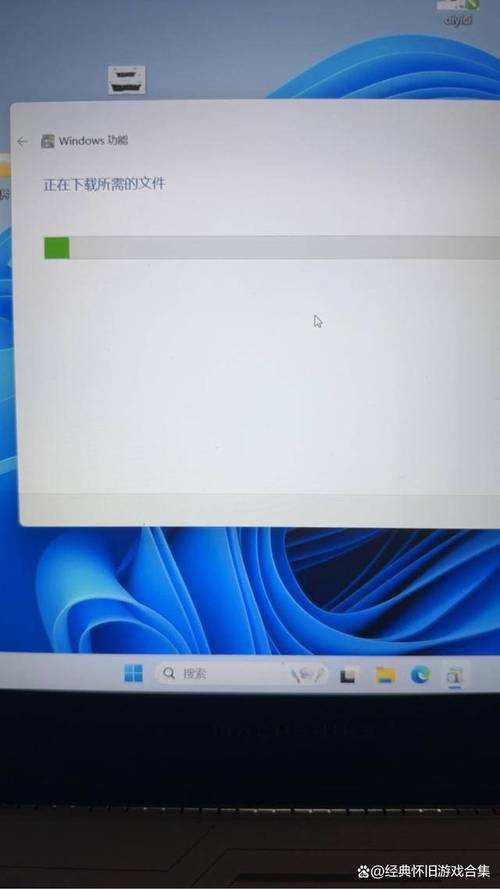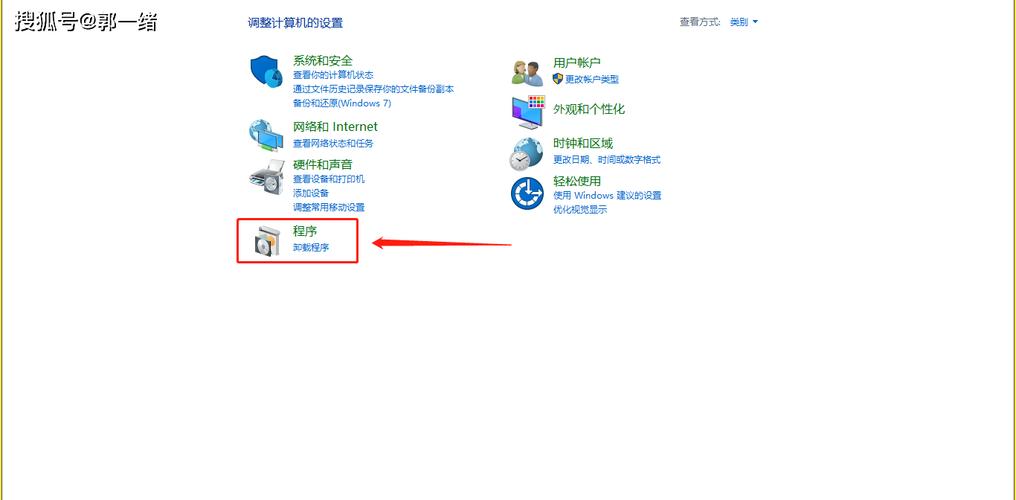本文概述:CAD软件在运行或安装过程中,有时会提示缺少.NET组件。这种情况常见于操作系统未正确安装相关组件或版本不兼容的问题。我们将详细说明如何检查与解决这一问题,并帮助您快速恢复正常使用。
在日常使用CAD软件的过程中,可能不少用户遇到过软件突然报错或者无法启动的问题,其中一个常见的错误就是“缺少.NET组件”。这是由CAD需要依赖于.NET框架环境,但由于某些原因该环境丢失或损坏导致的。以下内容将通过明确步骤帮助您解决问题。
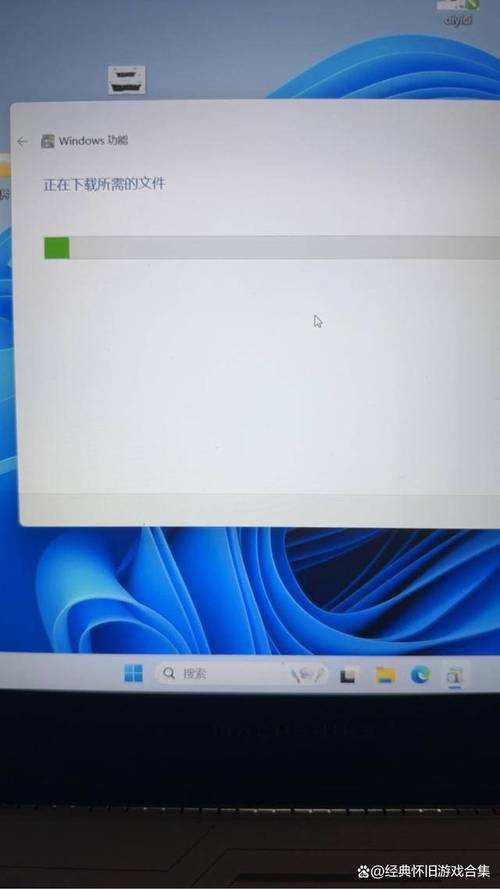
检查.NET框架是否已经安装
首先,我们需要确认您的系统是否已经安装了.NET框架。具体操作如下:1. 打开“控制面板”,找到“程序和功能”选项。2. 点击左侧菜单中的“启用或关闭Windows功能”。3. 在弹出的窗口中,查看是否存在.NET Framework 3.5或.NET Framework 4.x。如果没有勾选,请将其勾选后点击“确定”。如果在上述操作中发现.NET框架没有安装,就需要手动安装对应版本。
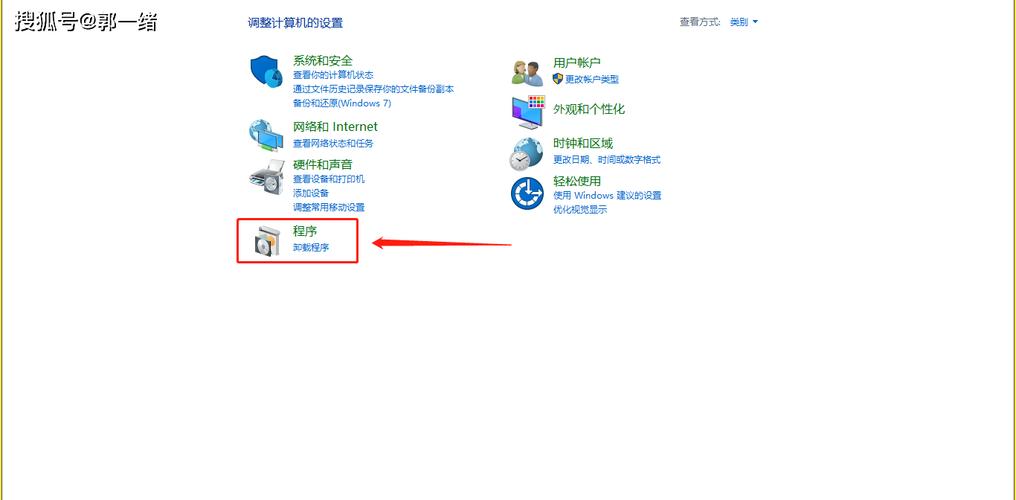
下载并安装缺少的.NET组件
如果您的系统中没有安装适合CAD运行的.NET框架,可以从微软官方网站下载合适的版本进行安装。以下是安装步骤:1. 访问[微软.NET框架官方下载页面](https://dotnet.microsoft.com/)。2. 根据您使用的CAD版本以及操作系统的要求,选择并下载适配的.NET版本。3. 下载完成后双击安装包,按照提示完成安装过程。安装完毕后,请重启电脑确保新的.NET框架开始生效。
修复已有.NET框架版本
有时候,即使您的电脑上已经安装了.NET框架,仍然会出现缺少组件的提示。这可能是因为现有版本出现损坏或配置错误。可以尝试以下方法来修复:1. 打开“控制面板”,进入“程序和功能”。2. 找到已安装的.NET Framework,在列表中右键选择“更改”或“修复”。3. 按照提示完成修复,然后重新启动电脑。此外,也可以通过运行.NET Repair Tool工具,它是微软官方提供的一款专门用于修复.NET框架问题的软件。
检查CAD的系统要求
不同版本的CAD软件对.NET框架的需求可能不同,因此务必确认您安装的是适配当前CAD版本的.NET框架。您可以通过官方文档或者安装说明书了解具体要求。例如,较新版本的CAD可能需要.NET Framework 4.8,而旧版本可能只需要.NET Framework 3.5。
系统更新与补丁安装
许多情况下,缺少.NET组件的根本原因是系统没有及时更新相关补丁。可以尝试如下方法:1. 打开“设置”,选择“更新和安全”。2. 点击“检查更新”,等待系统下载安装所有最新更新。在安装更新之前,请确保您的网络连接稳定,并备份重要数据以防万一。
测试与验证CAD运行
完成上述步骤后,重启您的系统并尝试运行CAD软件。如果问题已解决,CAD应该能够正常启动并运行。如果问题仍然存在,可以尝试卸载并重新安装CAD软件,同时确保安装过程中满足所有先决条件。
总结与建议
解决CAD缺少.NET组件问题并不是一个非常复杂的过程,只需根据问题所在有针对性地执行检查、安装或修复即可。在操作过程中尽量参考微软和CAD官方的技术支持文档,以获得最准确的信息。此外,保持系统和相关软件的及时更新始终是避免此类问题的重要措施。通过以上方法,相信绝大多数用户都能够成功解决CAD缺少.NET组件的困扰,让软件恢复正常工作。
BIM技术是未来的趋势,学习、了解掌握更多BIM前言技术是大势所趋,欢迎更多BIMer加入BIM中文网大家庭(http://www.wanbim.com),一起共同探讨学习BIM技术,了解BIM应用!